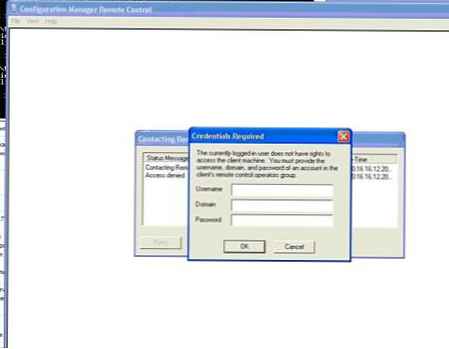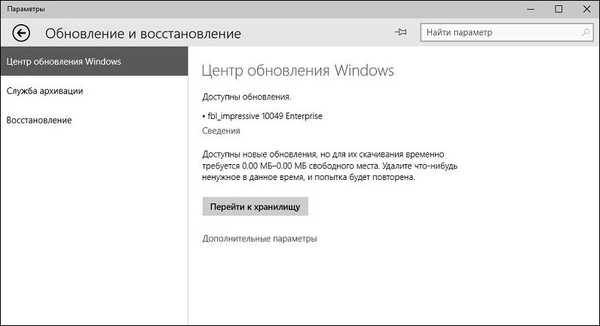Допитливі користувачі Windows 10 могли помітити, що при установці jpeg зображення в якості шпалер робочого столу, якість зображення кілька погіршується в порівнянні з оригінальною картинкою. Особливо сильно збільшення кількості артефактів зображення помітно на великих моніторах. Проблема, в загальному, не нова і спостерігалася ще в Windows 7 і в Windows 8, в яких також якість зображення знижується на 15%. Але тільки в Windows 10 з'явилася можливість управління цим поведінкою системи.
При установці jpeg зображення в якості шпалер робочого столу, Windows автоматично зменшує його якість до 85%. Відповідно зменшується і розмір файлу. Робиться це для того, щоб зменшити кількість виділеної пам'яті під шпалери і для економії місця на диску. Таким чином, MS намагається досягти оптимального компромісу між якістю картинки, розміром зображення і продуктивністю системи.
Система зберігає сконвертовані файл в каталозі C: \ Users \% username% \ AppData \ Roaming \ Microsoft \ Windows \ Themes \ в файлі з ім'ям TranscodedWallpaper. Якщо змінити розширення даного файлу на * .jpg, можна буде подивитися використовувану в якості шпалер картинку.

Управляти ступенем стиснення зображення можна тільки через реєстр.
- Відкрийте редактор реєстру (regedit.exe)
- Перейдіть в гілку HKEY_CURRENT_USER \ Control Panel \ Desktop
- Створіть новий параметр типу 32-bit DWORD з ім'ям jpegImportQuality
- Значення цього параметра може бути між 60 і 100 (В десятковій системі). значення 100 означає використання максимальної якості шпалер робочого столу (без компресії). За замовчуванням система використовує значення 85.

- Виконайте вихід з системи
- Після входу, встановіть потрібну картинку в якості фону робочого столу. Вона повинна відображатися без стиснення.